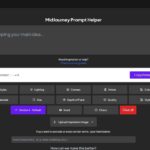- 미드저니는 어떻게 시작하나요?
- 미드저니 초보자를 위한 몇 가지 기본 사항
- 미드저니 고급 레벨 명령어
- 미드저니 프롬프트 작성을 위한 최고의 고급 레벨 가이드
- 최상의 결과를 위한 미드저니 치트 시트
- 구조화된 미드저니 프롬프트를 만드는 방법
- 미드저니에서 특정 아티스트의 스타일을 모방한 이미지를 만들려면 어떻게 하나요?
- 미드저니의 소스로 내 이미지를 사용하려면 어떻게 해야 하나요?
- 미드저니 명령어 목록
- 미드저니에서 기존 이미지 몇 개를 하나로 병합하는 방법은 무엇인가요?
- 미드저니에서 여러 이미지에 일관된 문자를 사용하려면 어떻게 해야 하나요?
- 미드저니에서 기존 이미지를 약간 수정하도록 요청하는 방법
- 미드저니와 달리, 상위 50개 텍스트-이미지 변환 프롬프트
- 미드저니, 최고의 프롬프트 사이트 추천
- 미드저니를 위한 최고의 리소스
더 나은 프롬프트를 사용하여 이미지 출력을 개선하기 위한 자세한 ‘치트 시트’와 몇 가지 키워드

미드 저니를 한 줄로 설명하면?
미드저니에 대해 아직 들어보지 못한 분들을 위해 한 줄로 소개해드리자면, 미드저니는 OpenAI의 DALLE-2, Stable Diffusion의 드림스튜디오와 유사한 텍스트 이미지 생성 앱으로, 인터넷에 있는 수많은 이미지(약 6억 5천만 개 이상)를 사용하여 제공된 텍스트 프롬프트에 따라 멋진 이미지를 생성해 줍니다. 현재 베타 단계에 있지만 매주 더 많은 기능을 추가하고 있으며 미래는 아직 상상할 수 없습니다! (현재 AI 엔진은 v3에 있습니다.)
원시 프롬프트 텍스트
미드 저니 앱을 사용해 본 사람이라면 누구나 텍스트에 더 많은 설명을 넣을수록 출력물이 더 생생하고 독특하다는 것을 알고 있습니다. 사용자는 일반적으로 ‘달에 턱시도를 입은 카우보이‘와 같은 원시적이고 직접적인 프롬프트를 사용합니다:

하지만 예측 가능하고 일관된 이미지 출력을 생성하기 위해 평범한 원시 프롬프트 텍스트보다 더 많은 옵션이 있습니다!
이제 텍스트 프롬프트에 대한 고급 옵션 목록으로 바로 이동합니다!
다음은 이미지의 변형을 생성할 수 있는 몇 가지 방법과 이에 대한 몇 가지 고급 설정입니다(각 설정에 대한 자세한 내용은 목록에 따릅니다).
- 키워드 제공 – ‘스타일’
- 스타일화
- 혼돈
- 해상도
- 종횡비
- 이미지를 URL로 프롬프트로 전달하기
- 이미지 프롬프트에 가중치 적용
- 단어 프롬프트에 가중치 적용
- 단어 필터링
간단히 말해, 스타일은 선택한 키워드의 영향을 받으며, 어떤 종류의 스타일을 선택할지 지정할 수 있습니다. 스타일 유형에 대한 광범위한 분류가 이 그림에 나와 있습니다.

1.스타일 – 키워드
‘스타일‘과 관련된 일련의 지원 프롬프트 키워드를 제공하면 어떤 스타일을 선택하느냐에 따라 다양한 출력을 만들 수 있습니다. 다음은 스타일로 선택할 수 있는 예술 형식/디자인/아티스트/장르에 따른 몇 가지 키워드와 하위 유형입니다:
- 디자인/장르를 스타일로 사용하기

- 아티스트 이름을 스타일로 사용
아티스트를 스타일 출력으로 지정할 수도 있습니다. 동일한 프롬프트에 대한 몇 가지 샘플은 다음과 같습니다
/imagine horse galloping at sunset painting Andy Warhol style

- 렌더링/조명 속성을 스타일로 사용

2. 출력 스타일 지정
설정을 추가할 수 있습니다 --s <some number> (스타일을 나타냄)
다음 이미지는 동일한 프롬프트에서 낮은 스타일과 높은 스타일 옵션을 사용한 것입니다.
/imagine firefighters --s 6000

3. 혼돈 – 추상화 증가
0에서 100 사이의 숫자를 사용하여 피사체의 추상화 수준을 높이거나 낮춥니다.
/imagine Eiffel tower --chaos 60

4. 해상도
출력 해상도를 지정하려면 8K , 4K , photorealistic , ultra photoreal , ultra detailed, intricate details 등과 같은 일반적인 키워드를 사용할 수 있습니다.
또는 예측 가능한 출력에 대한 표준 설정으로 갈 수 있습니다. hd and quality / --q는 이러한 두 가지 설정입니다.
/imagine red rose flower --hd
/imagine red rose flower --quality 5
5. 화면 비율
출력 이미지의 가로:세로 비율을 지정할 수 있습니다. 이를 종횡비라고 합니다. 기본 출력은 정사각형 이미지(1:1 종횡비)입니다. 하지만 좀 더 영화 같은 화면을 원하거나 노트북용 배경화면으로 만들고 싶다면 화면 비율을 변경할 수 있습니다.
/imagine jasmine in the wild flower --ar 4:3
사용자 지정 이미지 크기를 지정하려면 다음 예제를 사용하십시오.
/imagine jasmine in the wild flower --w 600 --h 300


6. 이미지를 프롬프트로
이미지 스타일과 유사한 출력을 얻으려면 (여러 이미지에서 일관된 출력을 얻으려는 경우) 이미지의 URL을 전달하십시오.
/imagine http://www.imgur.com/Im3424.jpg box full of chocolates
생성된 이미지는 시드 이미지(전달한 URL의 이미지)와 텍스트 프롬프트 모두에서 힌트를 얻습니다.


7. Weights to Image prompt
출력이 프롬프트 이미지와 더 비슷하게 보이도록 하려면(이전 요점 참조) 해당 이미지에 더 높은 가중치를 부여하세요. (keyword : --iw <number>) .
/imagine http://www.imgur.com/ks34f24.jpg chocolates --iw:4
8. 텍스트 프롬프트에 가중치 부여
/imagine wild animals tiger::2 zebra::4 lions::1.5
9. 이미지에서 단어 필터링하기
--no keyword를 사용하여 이미지에서 원하지 않는 피사체를 삭제하세요.
/imagine KFC fried chicken --no sauce
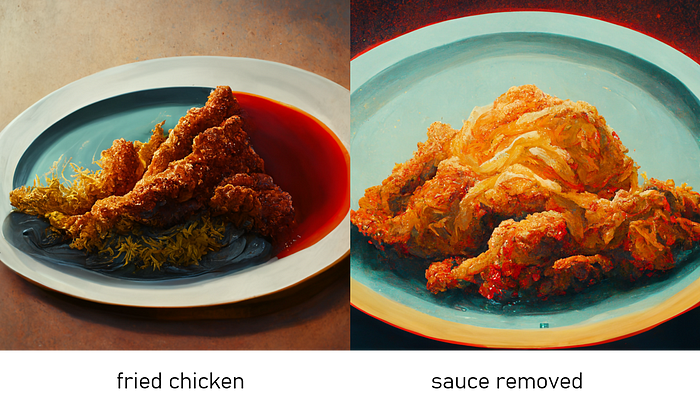
10. 마지막으로, 사용할 수 있는 흥미로운 키워드는 다음과 같습니다.
* Sony Alpha α7, ISO1900, Leica M, = to specify any lens type or camera type
* photorealistic , ultra photoreal , ultra detailed, intricate details, = to specify some possible details and a realistic look and less of artistic
* unreal = to specify an unreal engine feel
* volumetric light , cinematic lighting = to specify some lighting conditions
요약
미드저니 실험에서 출력으로 얻을 수 있는 이미지의 종류를 어느 정도 제어할 수 있는 방법에 대해 이야기했습니다. 하지만 아직 완성된 것은 아닙니다. 미드저니의 훌륭한 직원들이 여러분의 상상력과 실험을 위해 남겨둔 여지가 많이 있습니다. 다양한 프롬프트를 시도해보고 창작물을 재미있게 만들어 보세요.
Image generative AI의 여왕, 제3의펜입니다.
기발하고 창의적인 예술적 비전을 실현할 수 있는 생성AI 의 매혹적인 비주얼에 푹 빠져있습니다. 하지만 저는 제 작품에 대한 깊은 열정을 가진 진지한 아티스트이고 항상 배우고 성장하고 싶습니다.
영감이 필요하거나 웃음이 필요할 때 제게 연락해 보세요. the3rdpen@gmail.com